নতুন ইয়ানডেক্স মেট্রিক আপনাকে সাইটের ট্রাফিক নিরীক্ষণ করতে দেয়। পূর্বে, কোডটি ইনস্টল করার সময়, তথ্যদাতাদের প্রদর্শিত হত না যা দর্শকদের সম্পদের সাফল্য মূল্যায়ন করতে দেয়। তথ্য শুধুমাত্র একটি নির্দিষ্ট পরিষেবার মালিকদের জন্য উপলব্ধ ছিল৷

এখন ওয়েবমাস্টার তার সাইটে প্রতিদিনের দর্শকের সংখ্যা এবং অন্যান্য তথ্য সহ একটি সাইন ইনস্টল করতে পারেন। এটি করার জন্য, আপনাকে ইয়ানডেক্স মেট্রিক কীভাবে ব্যবহার করতে হবে তা জানতে হবে।
এই পরিষেবাতে, আপনি পরিসংখ্যান দেখতে এবং বিজ্ঞাপন প্রচারের কার্যকারিতা বিশ্লেষণ করতে এবং প্রতিটি ব্যবহারকারী সম্পদে কী করছেন তা স্পষ্টভাবে দেখতে উভয় সাধারণ কাউন্টার ব্যবহার করতে পারেন।
প্রতিযোগীতামূলক গুগল অ্যানালিটিক্সে আরও বৈশিষ্ট্য রয়েছে, তবে এটিতে এমন একটি ওয়েব ব্রাউজার অন্তর্ভুক্ত নয় যা মাউসের গতিবিধির সাথে ভিডিও রেকর্ড করে। এবং এই টুলটি আপনাকে অনলাইন স্টোরে "কিনুন" বোতামটি সঠিক জায়গায় রাখার অনুমতি দিতে পারে, লাভ কয়েকগুণ বৃদ্ধি করে। এটি বাণিজ্যিক সাইটগুলির জন্য এই ধরনের বিকল্পগুলির প্রয়োজন৷

তথ্য সংস্থানগুলিরও Yandex. Metrica-এর মতো একটি টুলের প্রয়োজন৷ কাউন্টার এবং অন্যান্য উপলব্ধ পরিষেবা বিকল্পগুলি দেখুনসঠিক নেভিগেশন সেট আপ করতে এবং ডিজাইনটিকে সুবিধাজনক করতে সহায়তা করুন৷
আপনি একটি মেট্রিক দিয়ে কি করতে পারেন?
- বিভিন্ন উৎস থেকে রেফারেলের কার্যকারিতা তুলনা করুন। এটি টার্গেট কল পরিষেবা ব্যবহার করে করা যেতে পারে৷
- এটির গভীরে না গিয়ে উপস্থিতি ট্র্যাক করুন৷
- রিসোর্স পৃষ্ঠাগুলিতে দর্শকদের কার্যকলাপ বিশ্লেষণ করুন৷
- ক্লিক এবং লিঙ্ক টার্গেট সনাক্ত করুন।

অ্যাকশনের নির্দেশিকা
- কিভাবে "Yandex. Metrika" ইনস্টল করবেন? প্রথমে আপনাকে একটি কোড পেতে হবে। আপনাকে উপযুক্ত বিভাগে যেতে হবে এবং "কাউন্টার পান" বোতামে ক্লিক করতে হবে৷
- পরবর্তী, আপনাকে ইয়ানডেক্সে লগ ইন করতে হবে (আপনার ইমেল লগইন এবং পাসওয়ার্ড লিখুন)। যদি এখনও সেখানে কোনও নিবন্ধন না থাকে তবে এই পদক্ষেপ নেওয়ার সময় এসেছে৷ যদি কাউন্টারটি পাওয়ার সময় ব্যবহারকারী ইতিমধ্যে ইয়ানডেক্সে অনুমোদিত হয়ে থাকে, তবে তিনি অবিলম্বে সেই পৃষ্ঠায় যাবেন যেখানে আপনাকে পরিসংখ্যান সিস্টেমে সাইটটি যুক্ত করতে হবে। এটি করার জন্য, আপনাকে শুধুমাত্র URL এবং নাম উল্লেখ করতে হবে। "এসএমএসের মাধ্যমে" বক্সটি চেক করারও সুপারিশ করা হয়।
- কিভাবে ইয়ানডেক্স মেট্রিক ব্যবহার করবেন? এই পরিষেবা, সাইটে উপস্থিতির প্রশ্ন ছাড়াও, এর প্রাপ্যতা নিরীক্ষণ করতে পারে। সমস্যা দেখা দিলে, ওয়েবমাস্টার একটি এসএমএস পাবেন যাতে তিনি সময়মতো সমস্যার সমাধান করতে পারেন।
- সব প্যারামিটার প্রবেশ করানো হলে, "চালিয়ে যান" বোতামে ক্লিক করুন। একটি কোড সহ একটি পৃষ্ঠা খুলবে। এটি অনুলিপি করার জন্য তাড়াহুড়ো করবেন না। সেটিংসে ঘনিষ্ঠভাবে নজর দেওয়া এবং অন্যান্য বিকল্পগুলি যুক্ত করা ভাল। তাদের উপর নির্ভর করে, কোড পরিবর্তিত হয়।
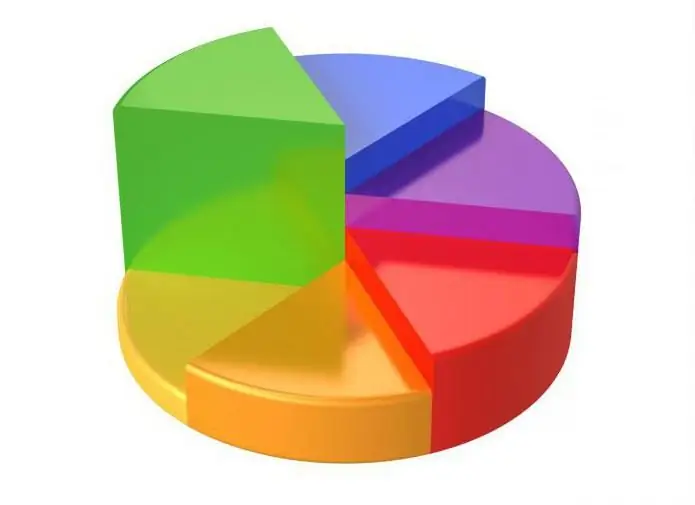
মানক মোডে, একটি ক্লিক ম্যাপ তৈরি করা হবে এবং "শেয়ার" ব্লক থেকে বাহ্যিক লিঙ্কগুলিকে বিবেচনায় নেওয়া হবে, এবং বাউন্স রেট কম বিস্তারিত মান দেখাবে৷
যদি সংস্থানটি একটি বাণিজ্যিক প্রকল্প হয়, আপনার অবশ্যই "ওয়েবভাইজার" ফাংশনটি চেষ্টা করা উচিত। সেখানে, এটির জন্য বিশেষভাবে মনোনীত একটি ট্যাবে, আপনি প্রয়োজনীয় সেটিংস করতে পারেন৷
কিভাবে ইয়ানডেক্স মেট্রিক ব্যবহার করবেন? আপনার যদি দৃশ্যমান কাউন্টারের প্রয়োজন হয়, তাহলে শুধু "ইনফর্মার" এর পাশের বাক্সে চেক করুন। এর আইকন ডানদিকে প্রদর্শিত হবে, যা আরও কনফিগার করা যেতে পারে। এর রঙ এবং চেহারা সামঞ্জস্য করার সুযোগ রয়েছে।
সাইটে একটি মেট্রিক কাউন্টার ইনস্টল করা হচ্ছে
যদি ইনফরমার সক্রিয় করা হয়, তাহলে কোডে কাউন্টারটি প্রদর্শিত হবে, যা দুটি অংশে বিভক্ত হবে। প্রথমটি অবশ্যই টেমপ্লেটে ঢোকাতে হবে, যেখানে অর্জিত ট্র্যাফিক সম্পর্কে তথ্য প্রদর্শন করা উচিত এবং দ্বিতীয়টি এমনভাবে স্থাপন করা উচিত যাতে এটি যেকোনো পৃষ্ঠায় লোড হয়।
জুমলায় কোড আপলোড করার উদাহরণ
এটি করার জন্য, আপনাকে FTP এর মাধ্যমে সংযোগ করতে হবে এবং INDEX. PHP ফাইলের সম্পাদকে, যা ব্যবহৃত টেমপ্লেট সহ ফোল্ডারে অবস্থিত, কোডটি /body ক্লোজিং ট্যাগের আগে পেস্ট করুন। সব পরিবর্তন সেভ করার পর।
ওয়ার্ডপ্রেস কোড আপলোড উদাহরণ
Yandex. Metrica কিভাবে সেট আপ করা হয়? সম্পাদনার জন্য FOOTER. PHP ফাইল প্রয়োজন। বিষয়বস্তুর একেবারে শেষে (আগের পদ্ধতির মতো), আপনাকে কোডটি রাখতে হবে এবং ফাইলে করা সমস্ত পরিবর্তন সংরক্ষণ করতে হবে।
পরিষেবা কি করতে পারে?
ইয়ানডেক্স মেট্রিক কীভাবে ব্যবহার করবেন? ট্যাব"লক্ষ্য" অবিলম্বে পূরণ করার প্রয়োজন নেই। কোডটি পাওয়ার পরে এটি করা যেতে পারে, যা বিভিন্ন পরামিতির কার্যকারিতা নিরীক্ষণের জন্য প্রয়োজন হবে। উদাহরণস্বরূপ, বিজ্ঞাপনগুলিতে ক্লিক করুন। কতজন ব্যবহারকারী তাদের শপিং কার্টে একটি পণ্য যুক্ত করেছেন বা সংস্থান সংবাদে সদস্যতা নিয়েছেন তা ট্র্যাক করাও সহজ৷
ফিল্টার আপনাকে অপ্রয়োজনীয় তথ্য কেটে ফেলতে দেয়, যেমন আপনার নিজের সাইট পরিদর্শন বা অনুসন্ধান রোবট দ্বারা পরিদর্শন।
"অ্যাক্সেস" বিকল্পের মাধ্যমে দারুণ সুযোগগুলি খোলা হয়৷ এখানে আপনাকে একজন ব্যবহারকারী যোগ করতে হবে যাতে তিনি সম্পদের পরিসংখ্যান ট্র্যাক করতে পারেন। সেট আপ করার দুটি উপায় আছে: "শুধুমাত্র দেখুন" বা "সম্পূর্ণ অ্যাক্সেস"। দ্বিতীয় বিকল্পটি কাউন্টারটি মুছে ফেলা ছাড়া অন্য ব্যবহারকারীর সমস্ত কর্মের জন্য প্রদান করে।
কীভাবে একটি অপ্রয়োজনীয় কাউন্টার মুছবেন?
সাধারণ তালিকায়, যেখানে প্রতিটি সম্পর্কে সংক্ষিপ্ত তথ্য প্রদর্শিত হয়, এর বিপরীতে Yandex. Metrica পরিষেবার ঝুড়ি। কাউন্টারটি ক্লিক করে সহজেই সরানো যায়। একই জায়গায়, যখন আপনি সম্পাদনা বোতামে ক্লিক করেন, আপনি সহজেই সেটিংস সম্পাদনা এবং সামঞ্জস্য করতে পারেন৷
আর কোন উত্তেজনাপূর্ণ সুযোগ আছে?
ইয়ানডেক্স মেট্রিক কীভাবে ব্যবহার করবেন তার উপর বেশ কিছু সংযোজন। আপনি কাউন্টারের পাশে অবস্থিত "সম্পাদনা" বোতামটি ব্যবহার করে অতিরিক্ত বৈশিষ্ট্যগুলি সংযুক্ত করতে পারেন৷
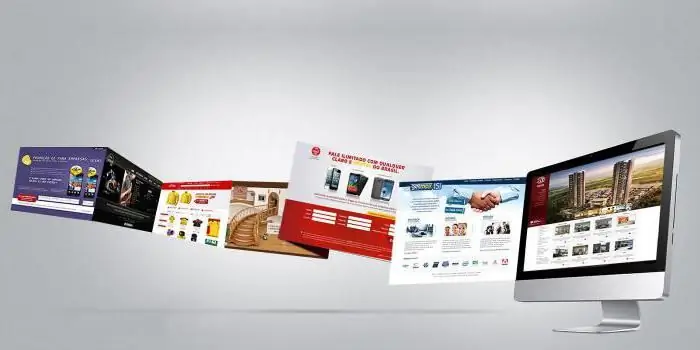
"কোড" বিভাগে, আপনি প্রয়োজনীয় চেকবক্স সেট করতে পারেন (ম্যাপ, ওয়েব ব্রাউজার এবং অন্যান্য ক্লিক করুন) এবং প্রাপ্ত কোডটি আবার সাইটে পেস্ট করতে পারেন।
একটি ভাল বিকল্প হল "সঠিক বাউন্স রেট", এটিকে নির্ভরযোগ্যতার জন্য সেট করার সুপারিশ করা হয়৷
ওয়েব ব্রাউজারের ফলাফল দেখুন এবংলিঙ্ক মানচিত্রগুলি সংশ্লিষ্ট পরিসংখ্যান পৃষ্ঠায় পাওয়া যাবে (আপনি যদি পুরানো শৈলীতে স্যুইচ করেন তবে উপরের প্যানেলে "আচরণ")।
লিঙ্কগুলির মানচিত্র আপনাকে একটি নির্দিষ্ট সময়ের জন্য চাহিদা থাকাগুলি দেখতে দেয়৷ প্রতিবেদনটি রঙে জারি করা হয়। যদি লিঙ্কগুলি বেগুনি রঙে হাইলাইট করা হয়, তবে কয়েকটি রূপান্তর আছে এবং লালের কাছাকাছি, বিপরীতটি সত্য। উপরন্তু, আপনি দিনে চার্ট দেখতে পারেন।
ক্লিক ম্যাপ একটি সামান্য ভিন্ন বিকল্প। এটি সাইটে করা ক্লিকগুলি প্রদর্শন করে। আপনি একটি নির্দিষ্ট সময়ের ব্যবধানের জন্য প্রতিবেদনটি দেখতে পারেন। রঙের তথ্যও প্রদর্শিত হয়।






